ビデオに不要なノイズが含まれていて、それらを取り除きたい状況を想像してみてください。デバイスの内蔵マイクは、ビデオを撮影するときに周囲の音も録音するため、これは非常に頻繁に発生する可能性があります.問題は、ビデオ ファイルからサウンドを削除する方法です。 ?
今日、ビデオからオーディオを削除するために使用できるオンラインおよびオフラインのエディターがたくさんあります。実際、選択肢が多すぎて圧倒されるかもしれません。この記事では、ビデオからオーディオを抽出するために使用できる最も簡単な方法をいくつか集めました。オンライン ツール、プリインストールされている編集ソフトウェア、またはモバイル デバイスを使用して行うことができます。
- オンライン動画から音声を削除する方法
- 動画からオフラインでオーディオを削除する方法
- モバイルで動画から音声を削除する方法

オンライン動画から音声を削除する方法
Renderforest ビデオ エディタ オンラインで利用できるビデオ編集プラットフォームの 1 つで、フッテージからオーディオを削除するための使いやすいツールが付属しています。それがどのように機能するかを順を追って見てみましょう。
テンプレート セクションに移動して、テンプレートを選択してください。
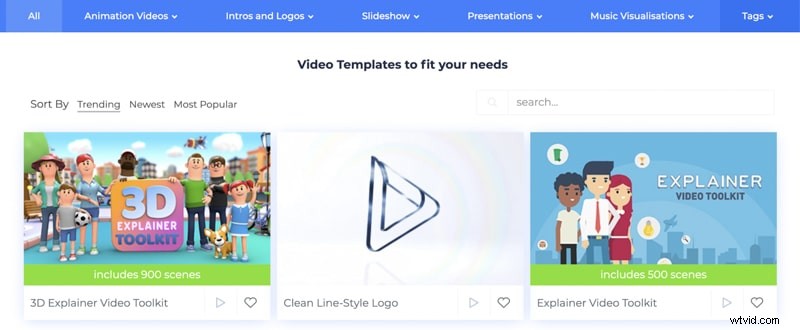
金融、教育、ヘルスケアなどのトピックをカバーする多数の編集テンプレートから、ニーズに最も適したテンプレートを選択してください。
例として、多機能の Broadcast Video Editing Toolkit を使用します。 .テンプレートを選択したら、[今すぐ作成] をクリックしてエディターに移動します。
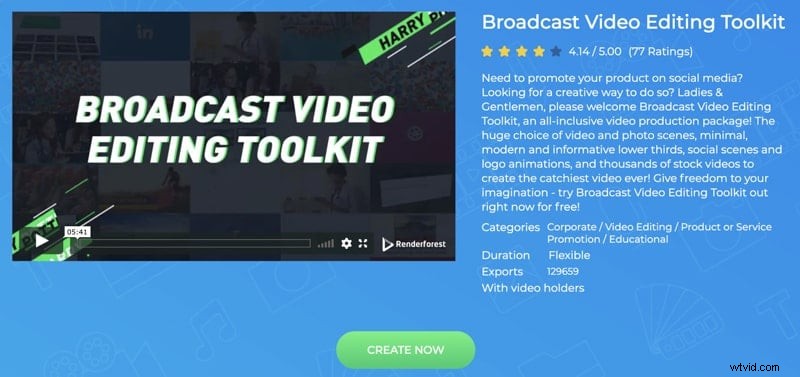
次のページでは、シーンの追加またはプリセットのロードという 2 つのオプションのいずれかを選択するよう求められます。 [シーンを追加] を選択し、[作成] をクリックします。 
ミニマル ローワー サード、ロゴ アニメーション、ソーシャル アクション シーンなど、多数のカテゴリを含むシーン カタログにリダイレクトされます。
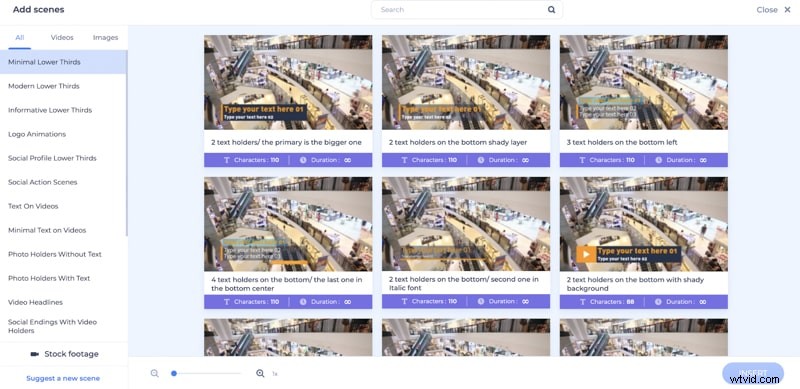
ビデオをミュートするための最も効果的なシーン タイプは、ビデオ ホルダーです。選択したシーンを参照して選択するか、上部の検索バーに「ビデオ ホルダー」と入力してプロセスを高速化します。一番好きなものを選んで挿入してください。
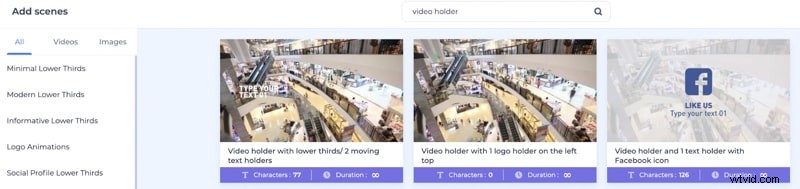
次のステップは、オーディオを削除するビデオ ファイルをアップロードする場所です。その方法を見てみましょう。
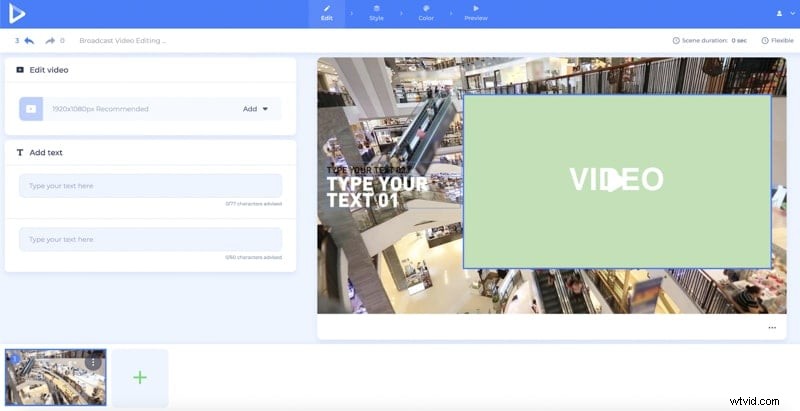 左側の「ビデオの編集」セクションにある「追加」ボタンをクリックします。ビデオをテンプレートに追加するための 4 つのオプションが提供されます:デバイスからビデオ ファイルをアップロードする、メディア ライブラリからビデオを選択する、URL を挿入する、ストック映像を使用する。
左側の「ビデオの編集」セクションにある「追加」ボタンをクリックします。ビデオをテンプレートに追加するための 4 つのオプションが提供されます:デバイスからビデオ ファイルをアップロードする、メディア ライブラリからビデオを選択する、URL を挿入する、ストック映像を使用する。 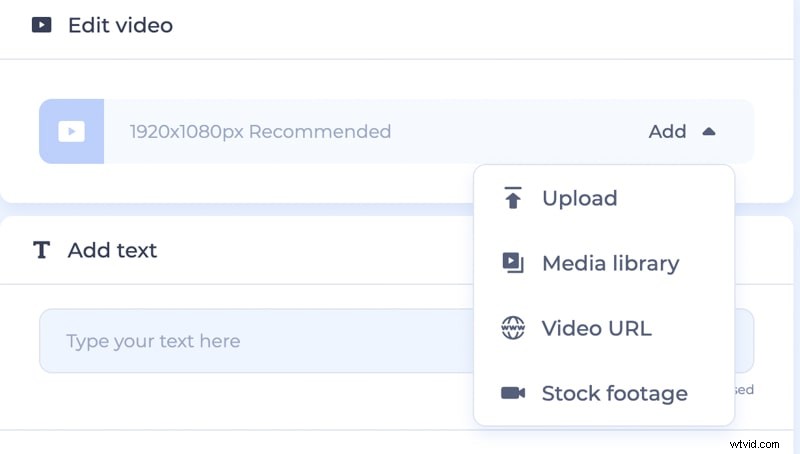
オプションを選択して動画を追加すると、高度なトリマーにリダイレクトされます。ビデオをカットして必要な部分だけを残すか、そのままにして [トリム] をクリックします。
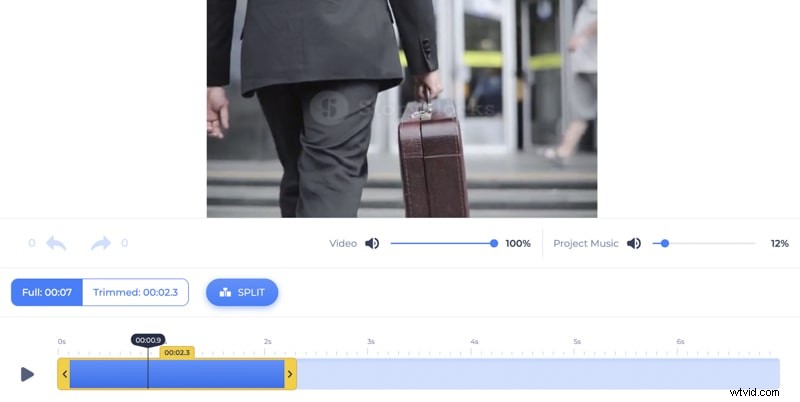
最後のステップは、「音楽」セクションに移動して、ビデオをミュートすることです。ここでのデフォルトのオプションは、ビデオにバックグラウンド ミュージックが添付されていることです。これを変更するには、スイッチ ボタンをクリックして「音楽なし」に変更します。これにより、ビデオがミュートされ、ビデオに含まれるすべてのバックグラウンド サウンドが除去されます。

次に、「プレビュー」セクションに移動します。 「無料プレビュー」を選択して、ビデオの見た目と音を確認します。変更したいことがあれば、戻ってすぐに変更できます。また、編集段階でビデオを残して、後で「マイ プロジェクト」セクションからいつでもアクセスして、編集プロセスを終了することもできます。
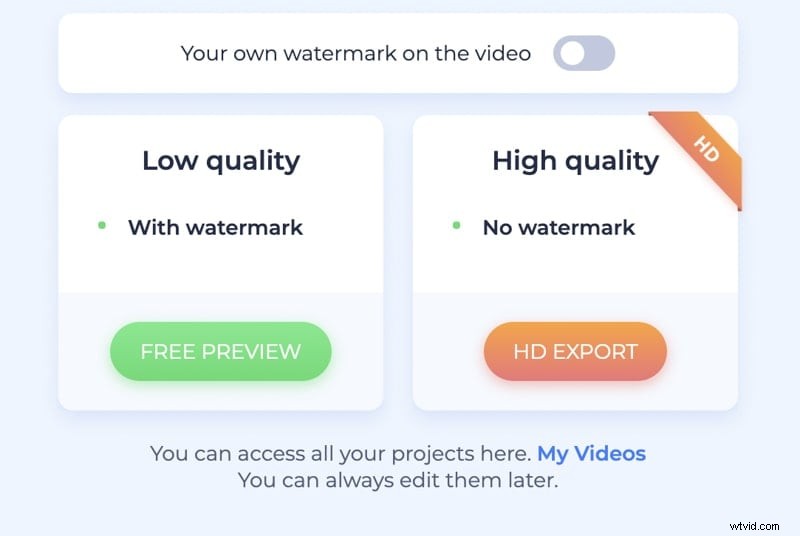
ビデオの見た目とサウンドに満足したら、高品質でエクスポートします。その後、ワンクリックでソーシャル プラットフォームや YouTube で直接共有したり、デバイスにダウンロードして後で使用したりできます。
推奨読書
- 初心者向けの動画編集の基本
- 動画に音楽を追加する方法
- オンラインとオフラインで動画をトリミングする方法
- オンライン動画にキャプションを追加する 4 つの簡単な方法
オフライン動画から音声を削除する方法
オンラインでビデオをミュートする方法がわかったので、オフライン ツールを使用して同じことを行う方法を見てみましょう。ビデオからオーディオを削除するためにダウンロードして使用できる強力なビデオ編集ソフトウェアが多数あります。良いニュースは、オーディオの削除などの単純なタスクに関しては、それらのほとんどが非常に直感的であることです.
したがって、ビデオ編集の経験がなくても、これらのツールの使い方を理解するのに苦労することはありません。ソフトウェアは、使用しているデバイスによって異なります。 Mac と Windows 用の強力な編集ツールをいくつか見てみましょう。
-
Mac でビデオからオーディオを削除する方法
Mac を使用している場合、最も優れた最も簡単な編集ツールの 1 つは、 iMovie です。 .これは、ビデオ編集プロセスを合理化および簡素化するために Mac ユーザーが選択する最愛のソフトウェアの 1 つであり、長い間使用されてきました。 iMovie を使用してビデオ ファイルからオーディオを切り離して削除するには、数分しかかかりません。その後、ミュートされたビデオをデバイスにすぐにエクスポートできます。以下は、ビデオからナレーションまたはオーディオ トラックを削除する方法に関する段階的なビデオ ガイドです:
QuickTime – QuickTime は、Mac ユーザー向けのもう 1 つのビデオ プレーヤーです。動画の再生、編集、録画ができます。プレーヤーは Mac にプリインストールされています。このプレーヤーは高度な編集ツールとは見なされませんが、ビデオをミュートするための優れたツールです。
Final Cut Pro – 再び Mac ユーザー向けに Apple によって作成された Final Cut Pro は、強力なビデオ編集ソフトウェアです。これは、編集と作成を簡素化する直感的で使いやすいツールです。エディターは有料ですが、無料試用版を提供しています。購入する前に、ニーズに合っているか試してみてください。
-
Windows でビデオからオーディオを削除する方法
使用しているオペレーティング システムが Windows の場合、ビデオからサウンドを削除するために選択できる強力な編集ツールが多数あります。 「Windows ムービー メーカー」 Windows ユーザーが利用できる無料のビデオ編集ツールです。このエディターは動画をミュートするのに優れているだけでなく、他にもさまざまな編集ツールを提供しています。
Windows ムービー メーカーは、Windows で利用できる唯一のビデオ編集ソフトウェアではありません。動画をオフラインで編集するためにダウンロードできるツールは他にもたくさんあります。それらのいくつかの短いリストを集めました。どちらがあなたにとってより魅力的か見てみましょう:
MAGIX Movie Edit Pro – Magix Movie Edit Pro は、Microsoft Store で入手できるビデオ編集ソフトウェアで、ビデオの編集と作成プロセスを簡素化します。このエディタには、さまざまな組み込みツールが付属しており、ビデオやオーディオを簡単に編集できます。
アドビ プレミア プロ – その多機能性により、Adobe Premiere Pro は、映画製作者やビデオ編集者が最も頻繁に使用するツールの 1 つです。オーディオとビデオの両方に対して、多彩な編集機能とエフェクトのセットを提供します。ソフトウェアは無料ではありません。ただし、購入を決定する前に 1 週間の無料トライアルを利用できます。
VSDC 動画編集者 – Windows ユーザー向けに開発されたこの汎用性の高いビデオ エディタは、ビデオとオーディオの操作のための幅広いツールを提供します。ソフトウェアには、無料と有料のオプションがあります。ほとんどの機能は無料オプションで利用できますが、技術サポートへのアクセスを得るために寄付をすることでプロジェクトをサポートできます.
モバイルで動画から音声を削除する方法
Android や iOS で利用できるビデオ編集用の多機能で人気のあるアプリも多数あります。
フニメイト – Funimate は、スマートフォン向けの楽しくクリエイティブなビデオ編集アプリで、サウンド編集用の豊富なツールが付属しています。このツールは非常に直感的で、初めてのユーザーでも簡単に使用できます。動画から音声を削除するのに最適なアプリです。
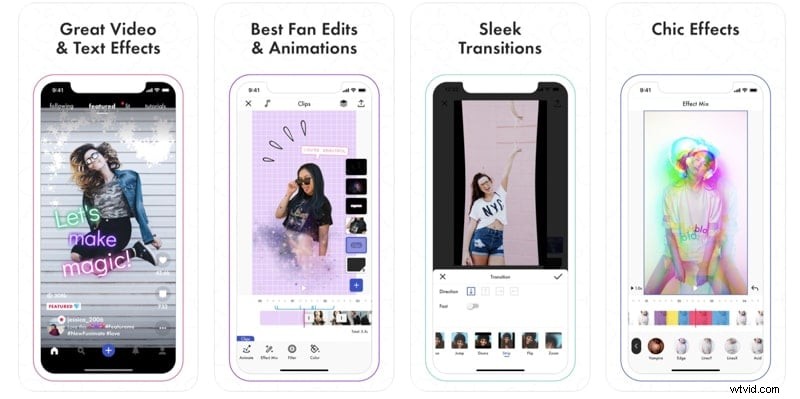 アドビ プレミア ラッシュ – Adobe によるこの強力なアプリは、プロフェッショナルなビデオ編集ツールを指先で提供します。音楽の追加または削除、サウンドの編集、エフェクトの追加など、さまざまなことができます。音楽の追加、ビデオのミュート、サウンドの編集、エフェクトの追加など、さまざまなことができます。
アドビ プレミア ラッシュ – Adobe によるこの強力なアプリは、プロフェッショナルなビデオ編集ツールを指先で提供します。音楽の追加または削除、サウンドの編集、エフェクトの追加など、さまざまなことができます。音楽の追加、ビデオのミュート、サウンドの編集、エフェクトの追加など、さまざまなことができます。 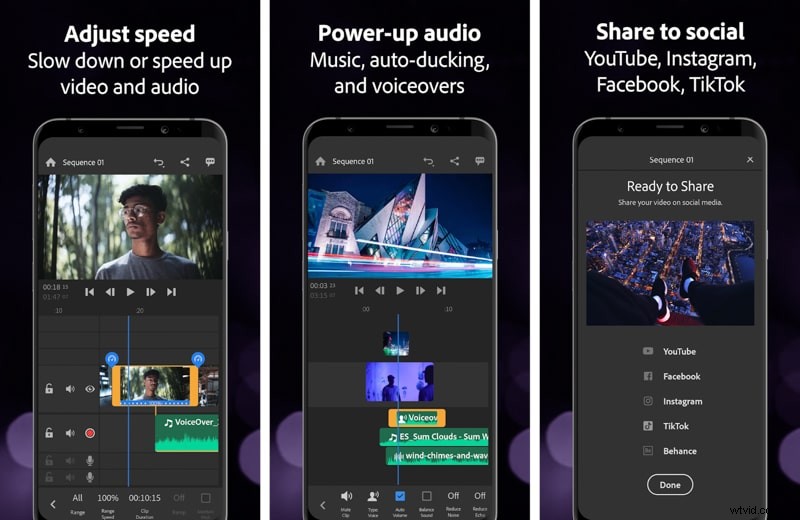
結論
ご覧のとおり、ビデオからオーディオを削除する必要がある場合、利用可能なオプションが不足することはありません。必要なことは、いくつかのオプションを試して、ニーズと好みに応じて、最適なものを選択することです。その後、プロセスは毎回スムーズかつ簡単になります。最初のツールやソフトウェアに固執するのではなく、時間をかけていくつか試してみて、それらの機能をテストしてください。これにより、後で追加作業を行うことなく、目的の結果を得ることができます。
